FB_Composizione Tettonica Variata_ Francesco Battella
Come mi aveva suggerito ho provveduto a sviluppare una composizione tettonica diversa che lavorasse con la variazione infinitesima.
Nella composizione sono presenti solamente due Tipi di elementi (Cubo e Pilastro). Essi saranno posizionati all'interno della composizione e poi variati a seconda del risultato che si vuole ottenere.
Ho riprogettato un nuovo modello più attentamente della precedente consegna, utilizzando e sperimentando i parametri condivisi che possono essere utilizzati da più utenti (condivisi appunto); ed i parametri di istanza che, una volta definiti, possono poi essere modificati per ogni singolo elemento nonostante il tipo o la famiglia.
Prima di tutto bisogna quindi impostare i parametri condivisi:
Creo un nuovo file di famiglia .rfa utilizzando il file di modello "modello generico metrico".
Imposto i parametri condivisi creando un nuovo file di parametri condivisi in formato .txt, qui andrò a creare un nuovo gruppo di parametri che conterrà i parametri che ho intenzione di utilizzare: in questo caso ho inserito 3 parametri dimensionali (Altezza, Larghezza e Profondità) ed un parametro legato al materiale.
Troveremo ora questi parametri nella tabella con la dicitura (default).
Modifica > Proprietà parametro > Parametro condiviso / Istanza
Nuovo gruppo/ Nuovo Parametro



Una volta definiti i parametri condivisi bisogna procedere come nella consegna precedente per la creazione dei tipi. Per farlo si inizia creando una coppia di piani di riferimento che lego con una quota allineata, a cui assegno il parametro corrispondente; ripeto questo passaggio due volte in pianta per Larghezza e Profondità, ed una volta in prospetto per l'Altezza.
Crea > Piano di riferimento
Modifica > Misura > Quota allineata
Modifica > Quota etichetta > Crea Parametro
Fatto questo creo la mia estrusione e la allineo ai piani di riferimento.
Crea > Forme > Estrusione
Modifica > Allinea




Ora posso creare i tipi: Modifica > Proprietà > Tipi di Famiglia > Nuovo tipo
Ho creato due tipi di famiglia, a cui ho assegnato delle dimensioni di base, ed inoltre ho assegnato anche un parametro di materiale che non ha valore dimensionale ma riguarda appunto le caratteristiche materiali dell'elemento.



Ora non mi resta che creare un nuovo modello di progetto (formato .rvt) e passare all'assemblaggio di base dei due tipi appena creati.
File > Nuovo > Progetto
Per caricare DAL file di famiglia: Modifica > Carica nel progetto
Per caricare DAL file di progetto: Inserisci > Carica da libreria > Carica famiglia




Per completare l'opera mancano solamente le variazioni ai parametri dei singoli elementi. Questo si può realizzare in modo più preciso modificando numericamente i parametri sia dalla schedule dei modelli generici, sia dal pannello delle proprieta; oppure si possono realizzare variazioni più "a occhio" modificando manualmente le varie dimensioni di ogni oggetto direttamente dalla pianta e dai prospetti.

Prima Variazione:
In questo caso ho mantenuto sempre la stessa base per i pilastri mentre l'altezza aumenta lungo un lato e diminuisce sul successivo, con un intervallo di 200 tra una coppia e l'altra, ed una differenza di 50 tra i due della coppia stessa.

Seconda Variazione:
Qui ho aggiunto una serie di variazioni del cubo di base, che aumentano in tutte le dimensioni da quella più in basso a quella in alto. I pilastri invece variano solamente in altezza ancora una volta, ma stavolta aumentano in modo regolare di 50 in 50 ogni coppia di pilastri (che a sua volta differisce di 10 tra un pilastro e l'altro).

Terza Variazione:
Stavolta ho variato i pilastri in modo casuale in tutte le loro dimensioni, e nello stesso modo ho variato anche il materiale in modo da ottenere anche un gioco di colori.
Per quanto riguarda i materiali prima di tutto ho aperto la libreria dei materiali per creare delle semplici vernici di colori diversi (Rosso, Blu, Arancione, Giallo, Verde, Viola, Nero).
Gestisci > Materiali > Duplica materiale selezionato

Dopodichè imposto una nuova schedule che riporta solamente il materiale ed il tipo di oggetto, e inizio a cambiare i materiali.






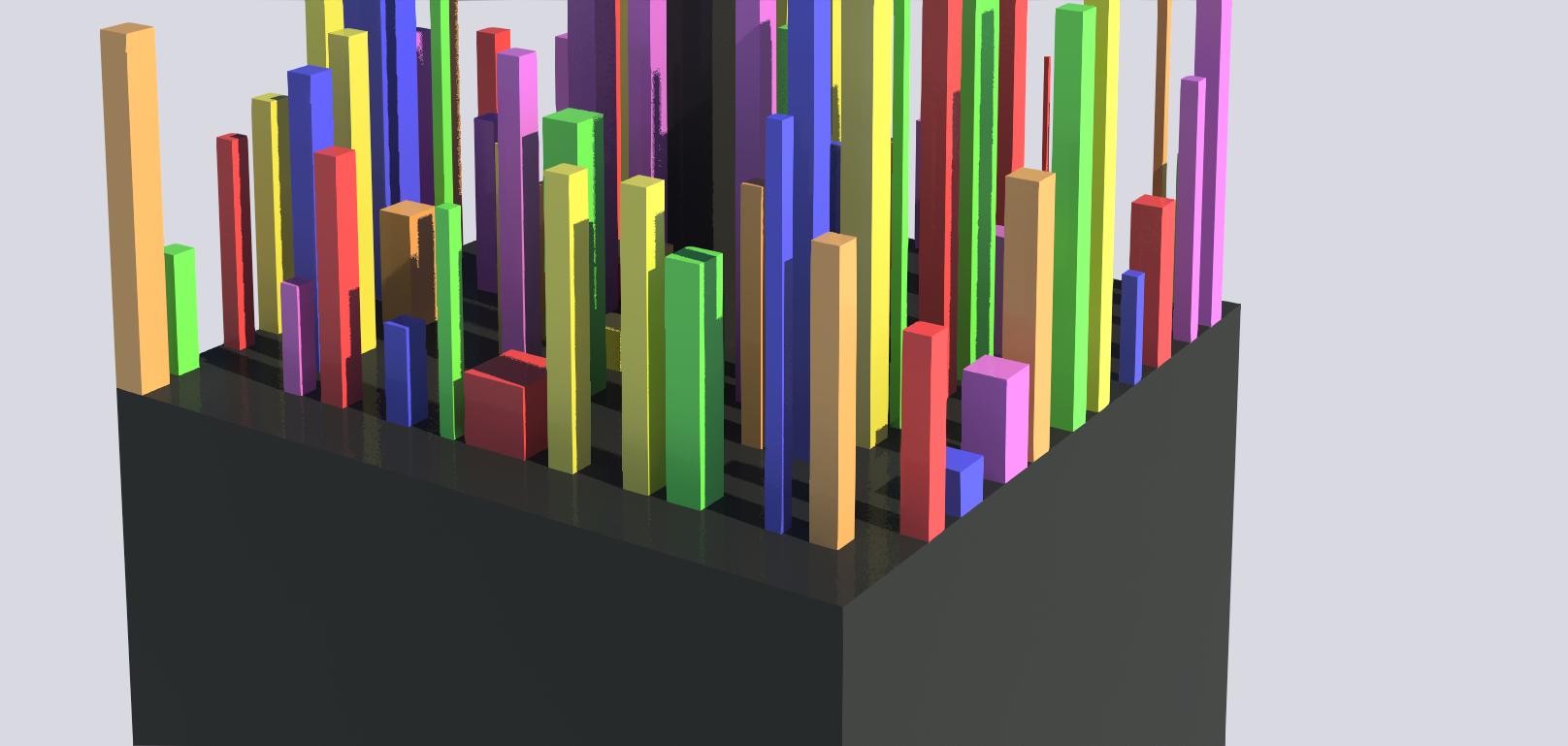
Commenti
StefanoConverso
Mer, 19/04/2017 - 18:18
Collegamento permanente
La prima variazione era la migliore!
Dopo troppa variazione!
La prima era molto bella, semplice e diretta